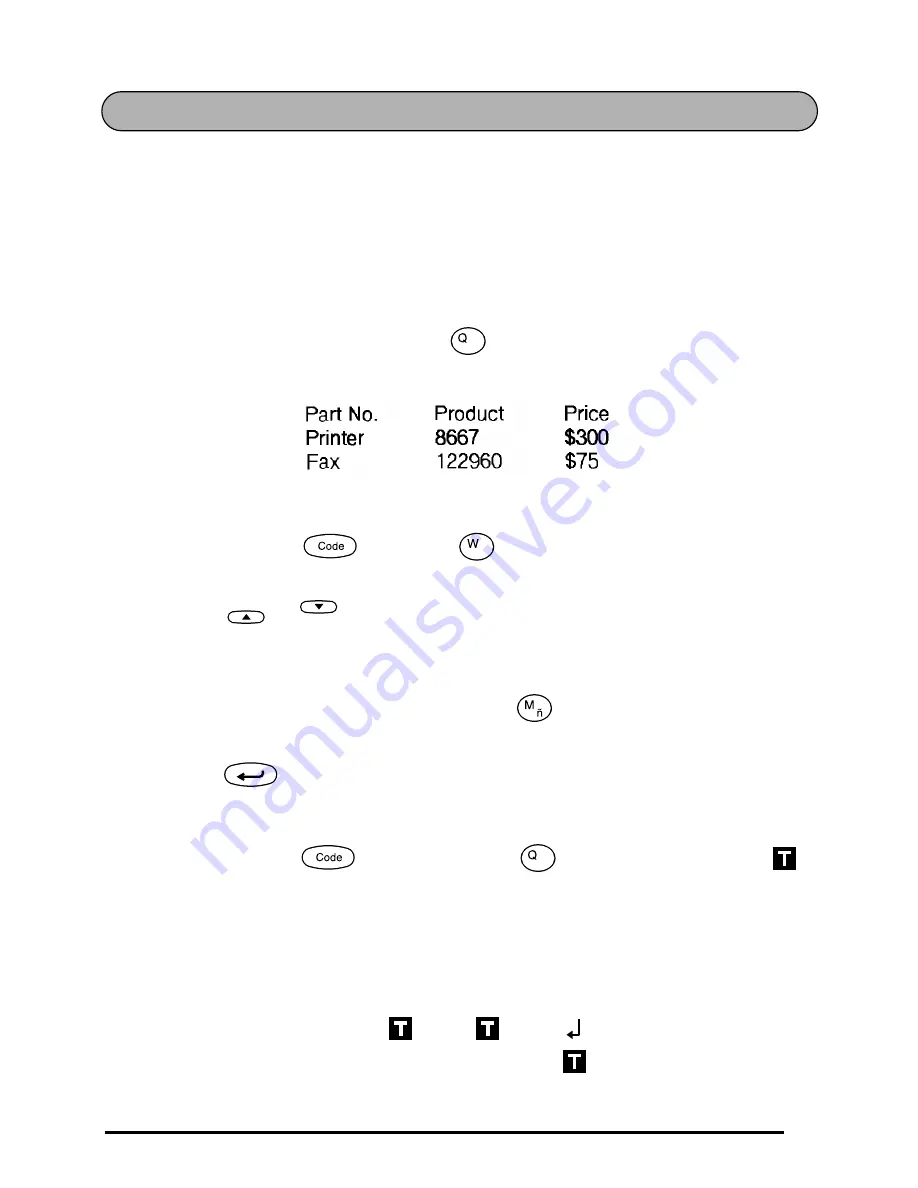
11
TABULACIÓN
Esta función le permitirá separar secciones de una línea de texto añadiendo tabulaciones.
Esto le permitirá crear columnas perfectamente alineadas sin tener que introducir varios
espacios. Todas las tabulaciones tendrán la misma longitud y se medirán desde el
comienzo de la línea, o de la tabulación anterior, si es que existe. La longitud de las
tabulaciones podrá ajustarse entre 0,0” y 11,8” (0,0 y 30,0 cm).
☞
El texto no podrá contener más de 50 tabulaciones. Si ya ha añadido 50 tabula-
ciones al texto, cuando presione
, aparecerá el mensaje de error “TAB
LIMIT”.
Para ajustar la longitud de las tabulaciones:
1
Mantenga pulsada
y presione
una vez. Se visualizará la longitud de
tabulación actual.
2
Presione
o
hasta que se visualice la longitud deseada, o utilice las
teclas numéricas para introducir la longitud.
☞
Para cambiar las unidades (pulgadas o centímetros) utilizadas para la indicación
de la longitud de las tabulaciones, presione
hasta que se visualicen las uni-
dades deseadas.
3
Presione .
Para añadir una tabulación:
●
Mantenga pulsada
y presione una vez
. La marca de tabulación (
)
aparecerá en el texto para indicar la posición de la tabulación.
☞
Si el texto delante de una tabulación sobrepasa el punto en el que tiene que
comenzar la sección siguiente de texto, tal texto comenzará en la siguiente
posición de tabulación.
Por ejemplo, si la longitud está ajustada a 2” y escribe el texto siguiente:
Tab
Tab Length
Home
End
Tab
2:
J K L M N O P Q R S T U
1:
A B C D E F G H I
Summary of Contents for P-Touch 1800
Page 5: ...1 Getting Started ...
Page 14: ...10 ...
Page 15: ...11 Learning the Ropes ...
Page 26: ...22 ...
Page 27: ...23 For Your Information ...
Page 88: ...84 ...
Page 90: ......
Page 92: ......
Page 93: ...GUIA DE INSTRUCCIONES ...
Page 96: ...ii ...
Page 139: ...Printed in Japan LA0659001 ...
















































